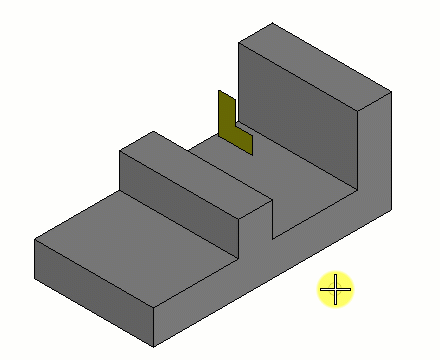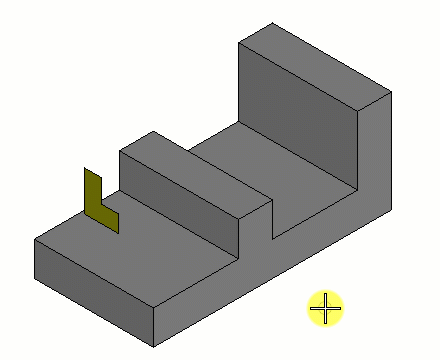ソリッドに突起を作成するには
-
「突起」ツール()を選択します。

「突起を作成」ツール設定値ウィンドウが開きます。
- 必要に応じて突起の設定値を修正します。
- ソリッドを選択します。
-
突起を作成する要素を選択します。
突起の方向を示す矢印が表示されます。「方向」で「両方」を選択した場合は、2つの矢印が表示されます。緑色の矢印は「前方」を示し、赤色の矢印は「後方」を示します。
- (オプション) 突起で使用するその他の要素を選択するには、<Ctrl>キーを押しながらデータ点を入力して、要素を選択します。
- (オプション) プロファイルからソリッドの選択した面まで突起を作成するには、ツール設定値の「対象」オプションで「選択された面」を選択します。
- データ点を入力して突起を承認するか、リセットして拒否します。